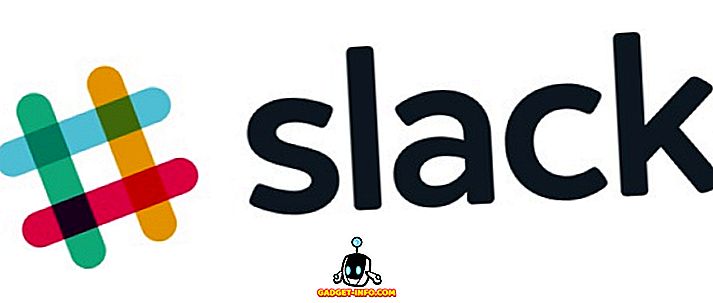YouTube is een van de beste dingen die op het internet is gebeurd. Het was miljoenen gebruikers over de hele wereld vermaken en opleiden. Het is zeker leuk om die geweldige video's op YouTube te bekijken, zolang je dat bufferingswiel niet ziet. Voorbij zijn die gouden dagen waarin je de video kon pauzeren, de hoogste videokwaliteit kon instellen en de videobuffer tot het einde kon laten. YouTube is in de loop van de jaren geëvolueerd, maar soms brengt de nieuwste technologie zijn nadelen met zich mee.
Een paar jaar geleden heeft YouTube deze technologie, genaamd DASH (Dynamic Adaptive Streaming via HTTP), gebruikt voor zijn videospeler. Wat het eigenlijk doet, is dat het de video buffert op basis van de internetverbinding van de gebruiker. Het bufferen van de video past zich aan de internetsnelheid van de gebruiker aan en biedt dus een onvervormde videostreamingervaring. Het stelt automatisch de videokwaliteit in wanneer de streamingkwaliteit is ingesteld op "Auto". De gebruiker kan echter handmatig overschakelen naar streaming van hogere kwaliteit, maar de speler zal de video niet volledig bufferen. Een gebruiker met lage internetsnelheid kan dus niet echt een hogere videokwaliteit ervaren omdat de buffering halverwege stopt. Nou, zoals je misschien al geraden hebt, is er een manier om buffering van YouTube te forceren. U kunt als volgt een YouTube-video volledig bufferen in Chrome en Firefox:
Op Chrome
Voor Chrome-gebruikers hebben we twee methoden, dus u kunt gewoon een methode kiezen die het beste bij u past. Er zijn echter enkele beperkingen aan deze methoden, die we zullen noemen.
Methode 1: Schakel een Chrome-vlag in
Voor de eerste methode moet u een markering inschakelen op de pagina met experimentele functies van Chrome. De Chrome-vlag die we moeten inschakelen, is 'Disable Media Source API' . De DASH-weergave werkt op deze API. Dus we gaan het uitschakelen. Het probleem is hier echter dat de vlag is verwijderd in de nieuwste Chrome-releases. En het is alleen beschikbaar in de oudere releases ; teruggaan naar versie 44 of 45.
Opmerking : ik raad u niet aan Media Source API uit te schakelen in uw normale browser, omdat dit ook van invloed zal zijn op andere functies tijdens het browsen. Er is ook geen manier om tegelijkertijd twee versies van Chrome in één gebruikersaccount uit te voeren. Natuurlijk kunt u de oudere versie van Chrome in een ander gebruikersaccount installeren. Maar dat zal teveel zijn om een vlag in te schakelen. Maar je kunt het wel doen als je wilt.
Ik zou willen voorstellen om een oudere Chromium-versie te installeren. De Chrome-browser van Google is gebaseerd op de Chromium-builds, dus het geeft je een mooie ervaring. Chromium wordt meestal gebruikt door ontwikkelaars, maar je kunt het gebruiken voor een betere YouTube-ervaring.
Dus nadat ik genoeg had onderzocht, kon ik een link krijgen om de oudere versie van Chromium v41 te downloaden. Download het vanaf hier. Het is een ZIP-bestand en geen uitvoerbare applicatie die u kunt installeren. Pak het zipbestand uit en zoek in de uitgepakte map naar het uitvoerbare Chromium-bestand - chrome.exe .

Ga nu in de Chromium-browser naar chrome: // flags en zoek naar de vlag 'Disable Media Source API' . U moet de vlag inschakelen om de API uit te schakelen en klik op 'Nu opnieuw starten' . Negeer foutmeldingen als u die ontvangt.

Nu kan YouTube video's volledig bufferen. Een beperking die u misschien opmerkt is dat u de video niet naar een hogere kwaliteit kunt instellen, zoals weergegeven in de onderstaande schermafbeelding.

Dus dat is de enige beperking die je tegenkomt. De video zal echter volledig bufferen.
Methode 2: De URL wijzigen
Nu vereist deze methode om de URL van de YouTube-video te wijzigen. Als je de bovenstaande methode niet bevalt, kun je deze gebruiken. Hoewel, deze methode heeft ook een beperking, waar we later op terug zullen komen.
U hoeft dus alleen de URL van de video op de volgende manier te wijzigen.
Oorspronkelijke URL: //www.youtube.com/watch?v={ID}
Gewijzigde URL: //www.youtube.com/v/{ID}?version=2.
Je moet gewoon de URL vervangen en ervoor zorgen dat de ID hetzelfde is (zonder accolades). Om deze methode eenvoudiger te maken, kunt u het gedoe weglaten om de ID afzonderlijk te kopiëren door de zoekinstellingen van Chrome Omnibox te gebruiken.
Ga naar de instellingen van Chrome en klik onder Zoeken op ' Zoekinstellingen beheren'. Hier kunt u verschillende zoekinstellingen van de verschillende websites bewerken. We gaan onze eigen aangepaste zoekinstelling toevoegen.

Voeg de naam van de zoekmachine toe zoals je wilt, ook het trefwoord kan van jou zijn. Kopieer en plak de hierboven genoemde aangepaste URL in het veld URL hier. Vervang {ID} nu door% s en klik op "Voltooid".
Om deze zoekinstelling te activeren, hoeft u alleen maar het trefwoord in de omnibox in te voeren en op het toetsenbord op Tab te drukken . Kopieer de ID nu gewoon vanuit de URL van de YouTube-video en druk op Enter. De volgende GIF zou je een beter idee moeten geven.

Nu is de beperking hier dat met deze URL alleen de videospeler is geladen . Een full-size YouTube-video afspelen. U kunt dus geen opmerkingen of aanbevelingen aan de kant zien. U kunt de video echter in de hoogste kwaliteit bekijken en volledig bufferen wanneer deze is onderbroken.
In Firefox
Firefox-gebruikers kunnen het heel gemakkelijk maken om YouTube de video's volledig te laten bufferen. Jullie moeten gewoon een extensie installeren. De extensie heet YouTube zonder DASH afspelen . Deze extensie schakelt dus DASH op alle HTML5-videospelers uit.
Nou, als ik het technisch uitleg, schakelt het media.mediasource.enabled gewoon uit naar false in about: config-pagina van Firefox . U kunt dit dus handmatig doen door ongeveer: config-pagina van Firefox te openen en naar media.mediasource.enabled te zoeken en deze in te stellen op False.

Als u echter het comfort van de extensie wilt, kunt u deze downloaden via de onderstaande link. U hoeft alleen op het extensiepictogram te tikken om dit in te schakelen. En tik nogmaals om het uit te schakelen. Het is ook onnodig om te vermelden dat deze methode je ook zal beperken van het overschakelen naar een hogere kwaliteit . In Firefox kunt u alleen overschakelen naar 720p .
Download YouTube zonder DASH afspelen via de Mozilla-add-on
Door YouTube te verplichten video's volledig te bufferen
Nou, dit doet me denken aan de derde wet van Newton - 'Voor elke actie is er een gelijke en tegengestelde reactie'. We dwongen YouTube om video's volledig te bufferen, maar het reageerde met zijn eigen beperkingen. De methode 'De URL wijzigen' die ik in Chrome heb genoemd geeft u echter geen enkele beperking in videokwaliteit en deze werkt in de meeste webbrowsers. Wel, dat is hoe je YouTube kunt dwingen video's volledig te bufferen. Als je een andere methode kent om hetzelfde te doen, laat het ons dan weten in de comments hieronder.